Radicación de Salida
Radicación de Salida
Proyectar la comunicación en las plantillas preestablecidas por la entidad de la siguiente forma:
Seleccione la opción  ubicada en la parte superior derecha
ubicada en la parte superior derecha
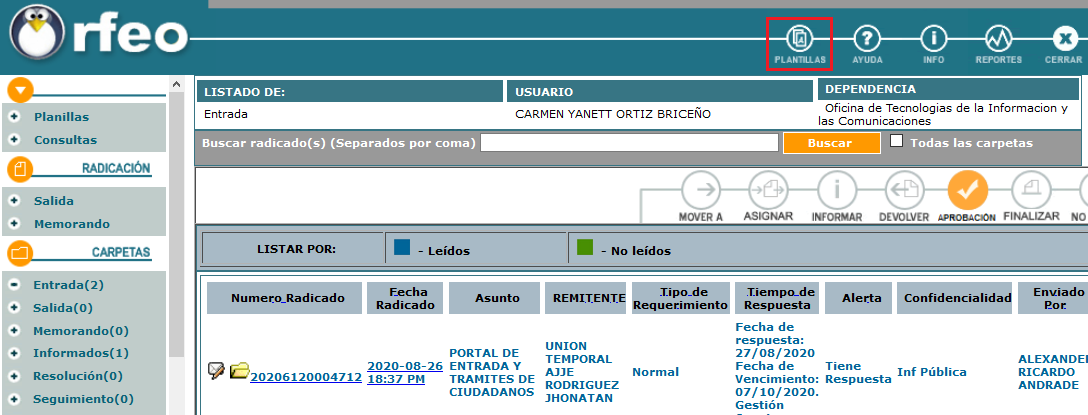
El sistema despliega otra ventana para seleccionar el tipo de plantilla, para este caso Salida (-1)
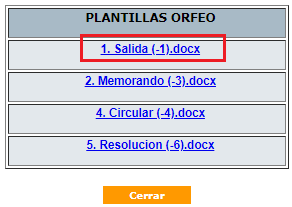
Clic en Salida (-1), se muestra el siguiente pantallazo:
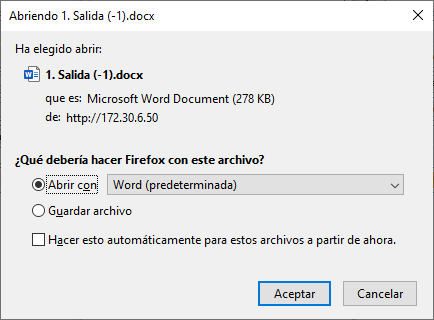
Clic en la opción aceptar y se abrirá un archivo en Word
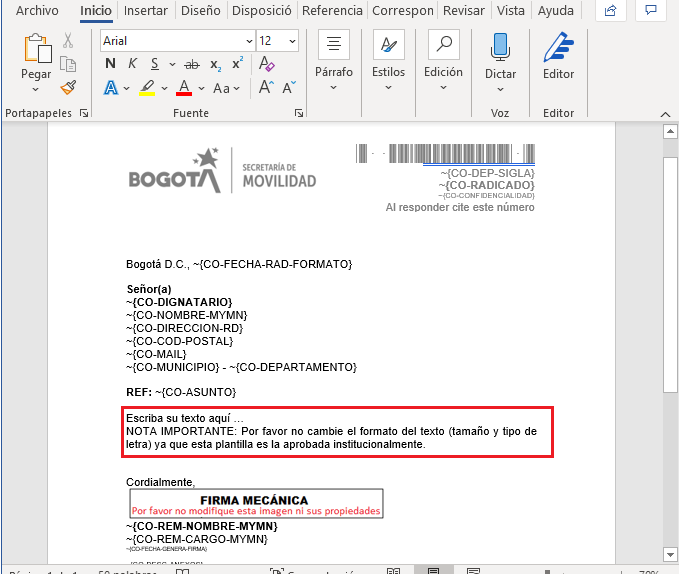
La plantilla tiene variables, letras entre el símbolo (~~) y mayúsculas sostenidas, que son reemplazadas por los campos seleccionados al momento de la radicación. Debe realizar la proyección de respuesta en el campo resaltado
Guardar los cambios de manera local en alguna carpeta ya creada con anticipación, que permita su fácil ubicación
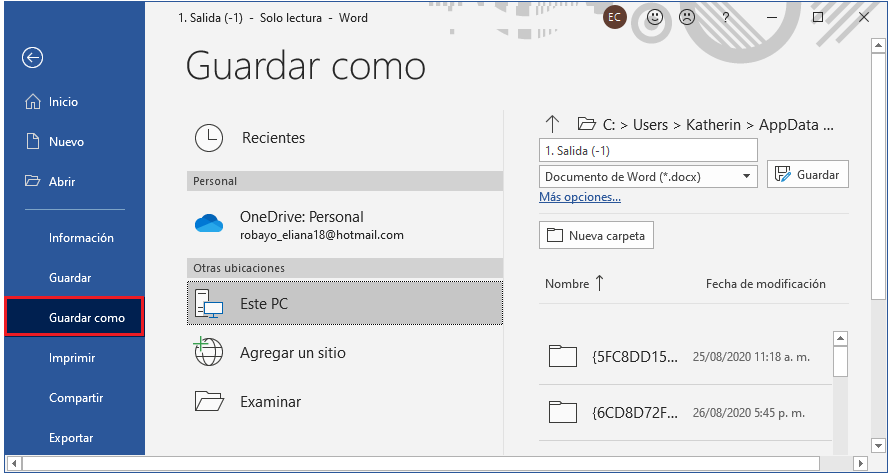
Una vez generada la plantilla, el documento se radica así:
Clic en la opción salida
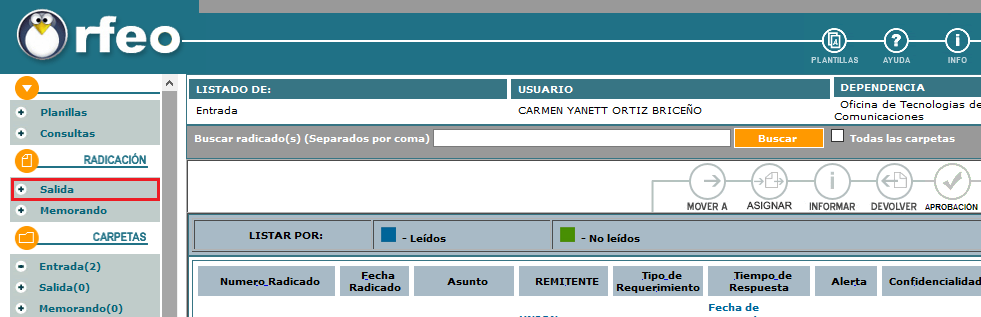
El sistema muestra el siguiente mensaje de advertencia:
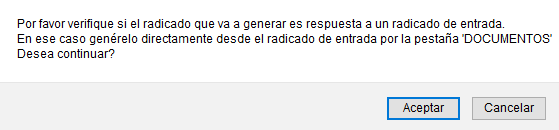
Dar clic en el botón  , posteriormente, aparecerá el formulario de radicación donde debe ingresar los datos del destinatario dando un clic en la opción
, posteriormente, aparecerá el formulario de radicación donde debe ingresar los datos del destinatario dando un clic en la opción 
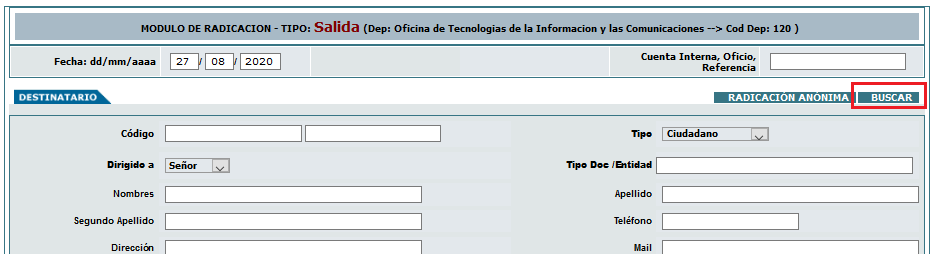
Se despliega la ventana de búsqueda de destinatario
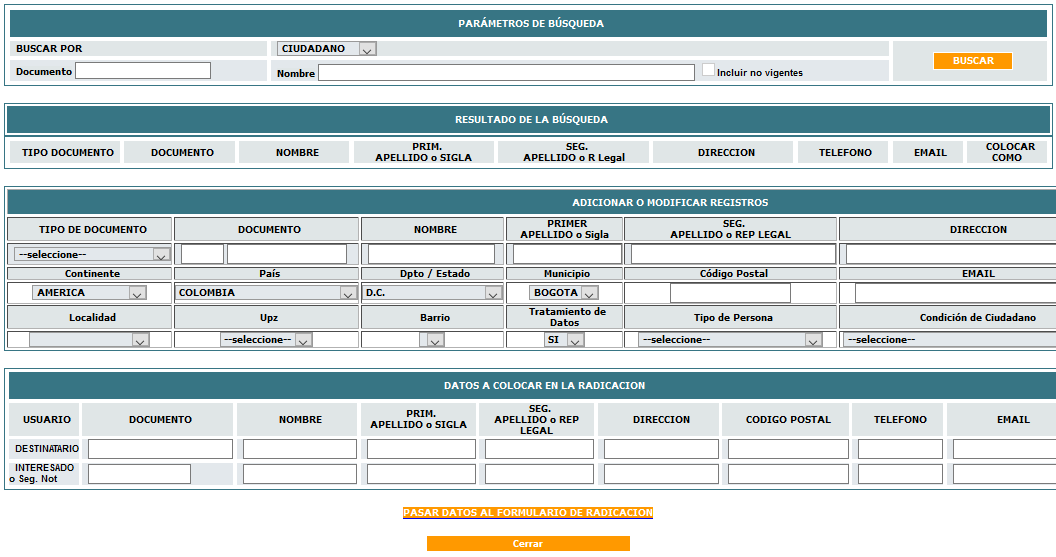
En esta sección realiza la búsqueda correspondiente al destinatario

1. Seleccionar si el destinatario será: Ciudadano (Persona natural), Entidad (entidad gubernamental) o Empresas.
2. Si tiene el número de identificación puede buscar por este campo
3. Si tiene el nombre del destinatario puede buscar por este campo
4. Seleccionar el botón 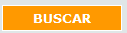
Cuando la búsqueda ha sido efectiva, debe seleccionar de la columna "COLOCAR COMO" el link DESTINATARIO

El registro seleccionado aparecerá ubicándose en el módulo "DATOS A COLOCAR EN LA RADICACION", verificar la información y si es correcta, dar clic en el vínculo PASAR DATOS AL FORMULARIO DE RADICACION
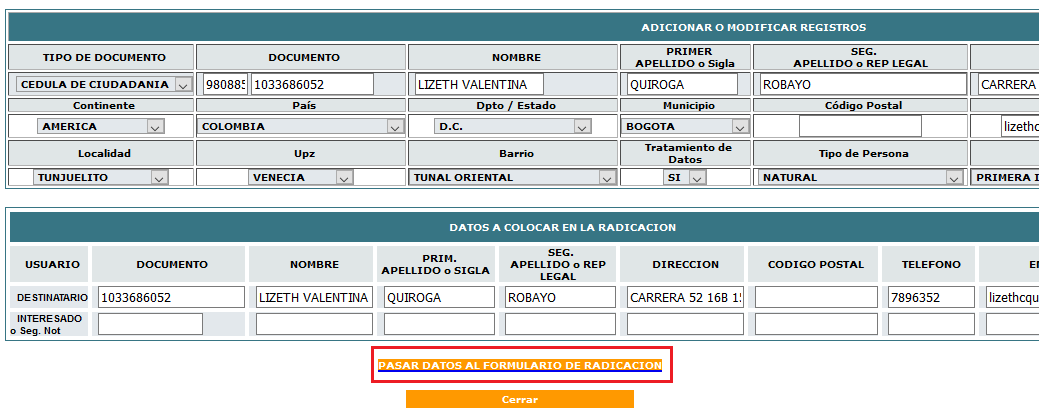
Los datos seleccionados son ubicados en el formulario, para completar la información:
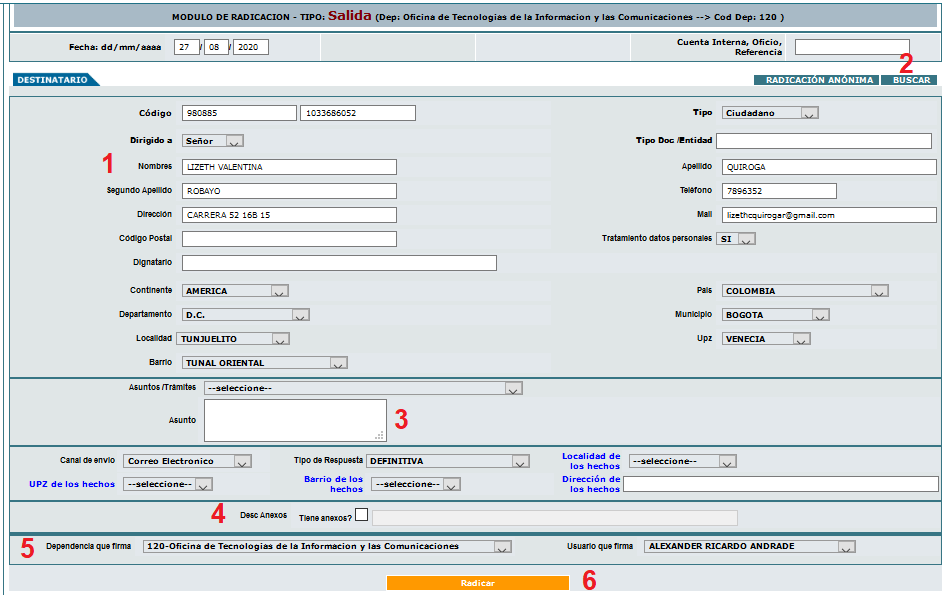
1. Datos del destinatario seleccionado
2. Búsqueda de destinatario
3. Asunto o Referencia
4. Selección y Descripción de anexos, (Ej. 3 Folios - 2 Planos - 1 CD)
5. Dependencia y usuario que Firma
6. Clic en la opción Radicar y verificar que aparezca el mensaje de confirmación con el número temporal

El número temporal será enviado a la carpeta de Salida, donde debe ingresar por el vínculo de la fecha
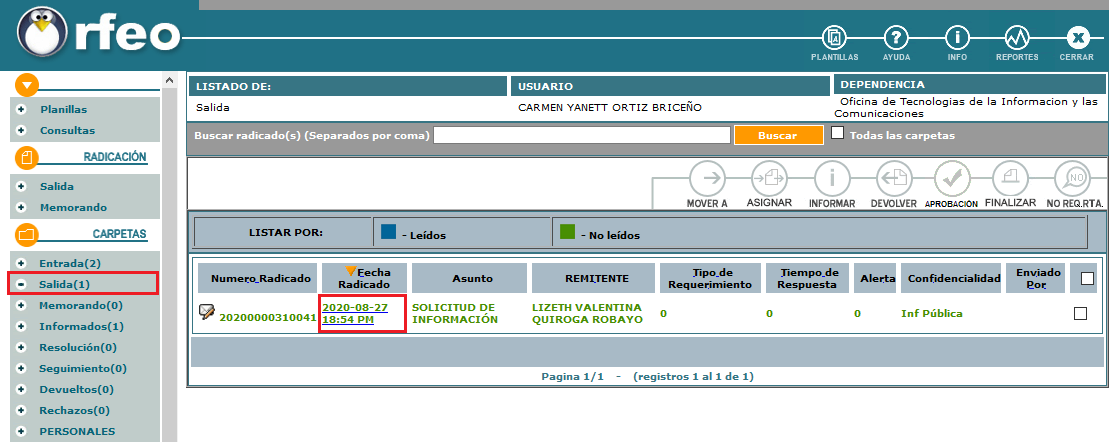
Adjuntar plantilla
Dar clic en la pestaña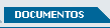
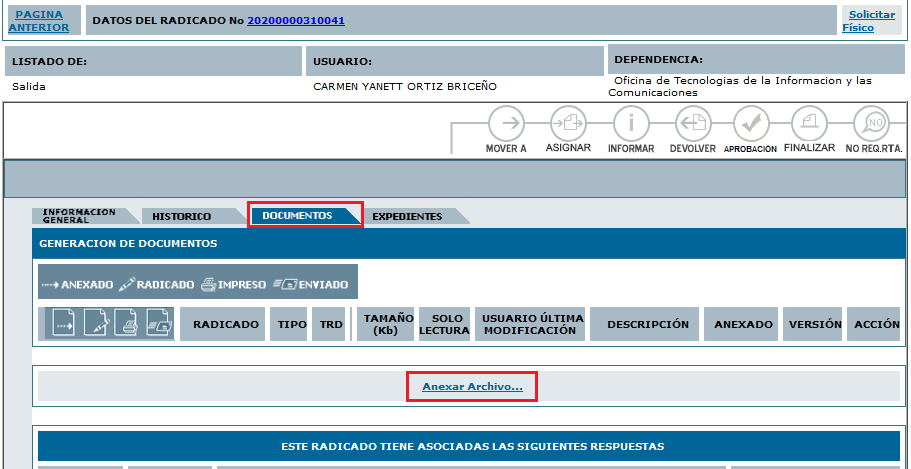
Buscar el enlace aparecerá un cuadro llamado descripción del documento donde verificamos la información de los campos predeterminados
aparecerá un cuadro llamado descripción del documento donde verificamos la información de los campos predeterminados
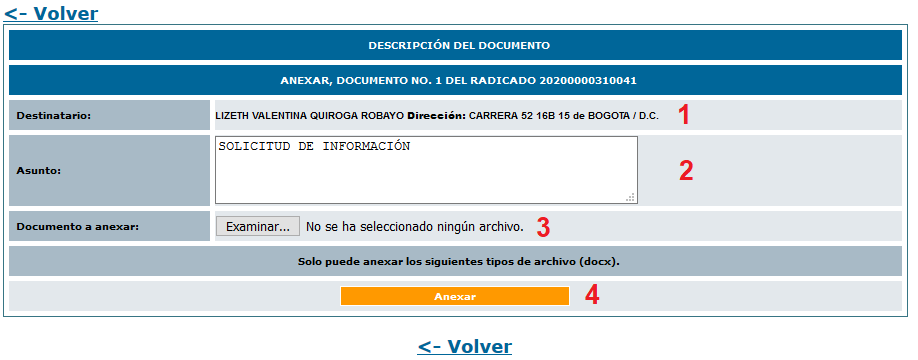
1. Datos del destinatario
2. Asunto o Referencia
3. Opción examinar, permite adjuntar la plantilla
4. Botón 
Clic en el botón examinar para buscar el archivo, el sistema presenta el siguiente mensaje:
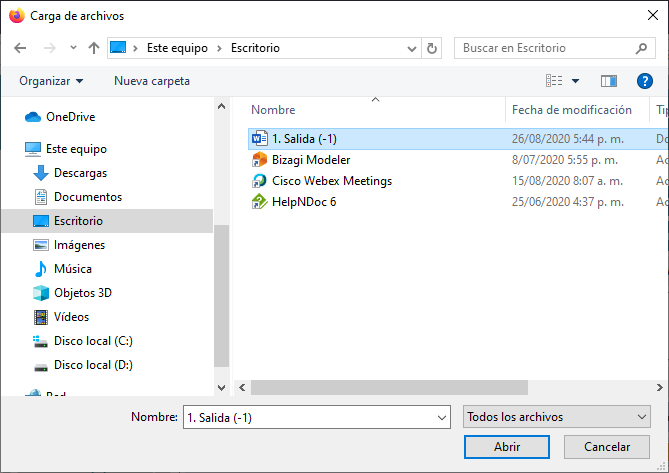
Clic en el botón 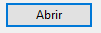 , muestra el mensaje de confirmación de la acción
, muestra el mensaje de confirmación de la acción 
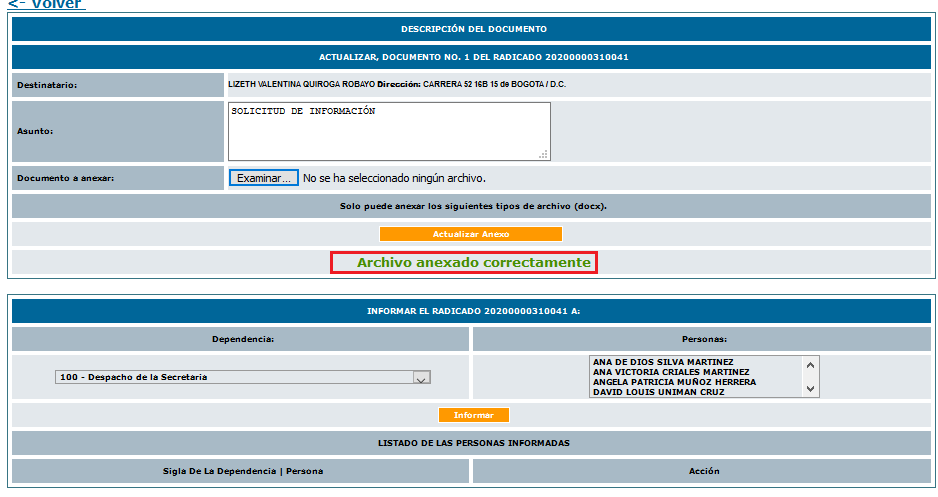
Una vez adjunta la plantilla el sistema habilitará los siguientes módulos, en los que puede adicionar los informados o crear las copias del documento
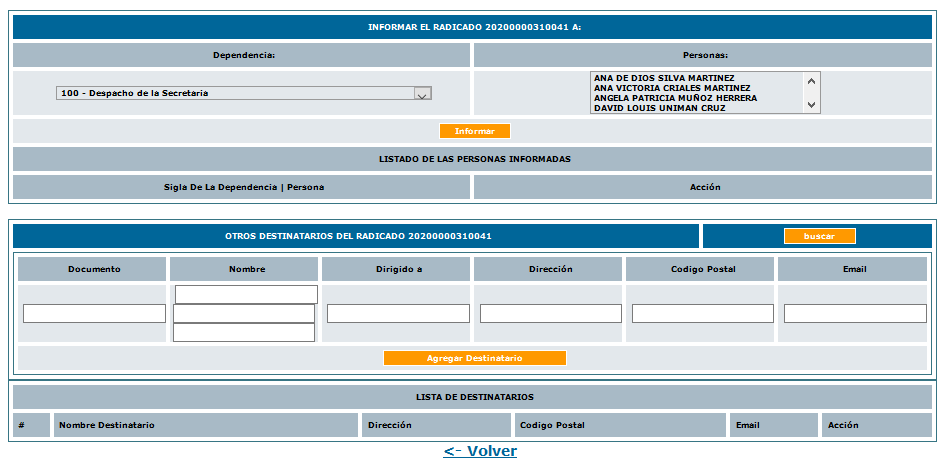
Si el documento lleva copias o informados se debe realizar el procedimiento antes de enviar a revisión y/o aprobación (Visto Bueno) (Consultar guía ELABORACION DE COPIAS)
Clic en el botón  para salir
para salir
La pestaña 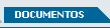 muestra el registro correspondiente al documento que se ha anexado
muestra el registro correspondiente al documento que se ha anexado
Orfeo asigna un número temporal que se compone de 19 dígitos (correspondiente al número temporal inicial, más un consecutivo de anexo que indica el número de archivos anexados al sistema), por ser la primera plantilla el número del anexo (borrador) será 00001
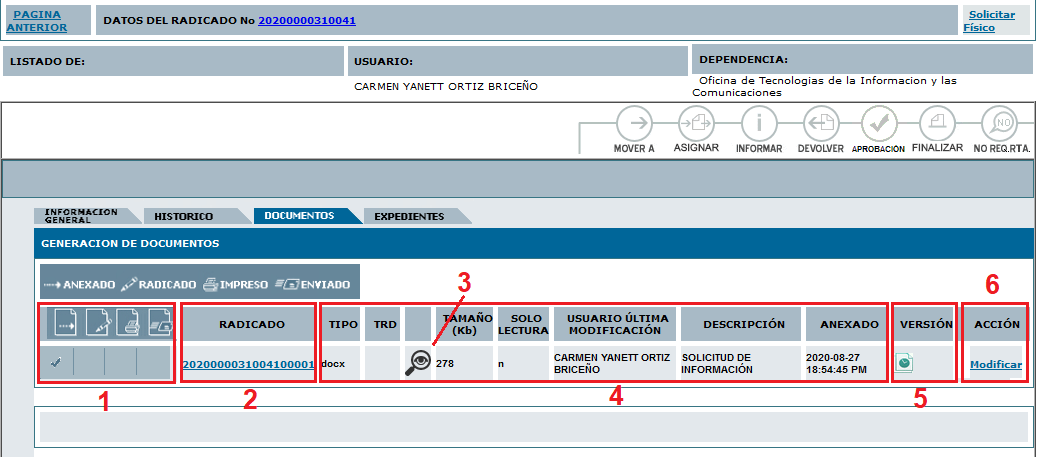
1. Área de estado del documento
2. Un número compuesto por año, consecutivo temporal y el número que va a identificar el archivo que usted ha anexado
3. Vista preliminar del documento
4. Atributos del archivo anexo
5. Versiones
6. Área de acciones a realizar
Si el oficio contiene anexos (Consultar guía ANEXOS)
(Recuerde que los anexos, informados y las copias, deben ser realizados antes de generar el radicado definitivo, pues después de asignar el radicado no se puede hacer ningún cambio sobre el documento)
Pestaña Expedientes
Para incluir el documento en un expediente Virtual, debe ingresar por la fecha del documento y realizar los siguientes pasos:
Clic en la pestaña 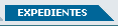
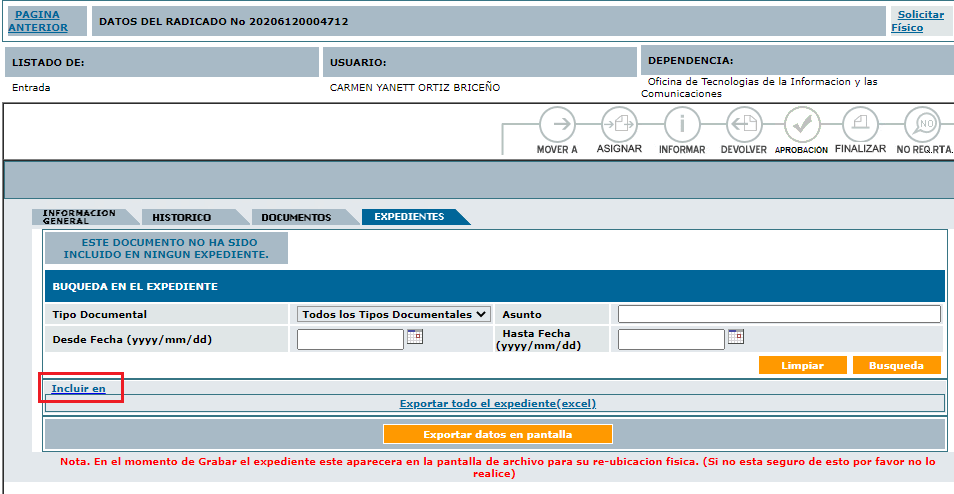
Clic en el enlace  aparecerá el recuadro “Incluir en el expediente”, donde debe digitar el número del expediente en el cual se desea guardar el documento
aparecerá el recuadro “Incluir en el expediente”, donde debe digitar el número del expediente en el cual se desea guardar el documento
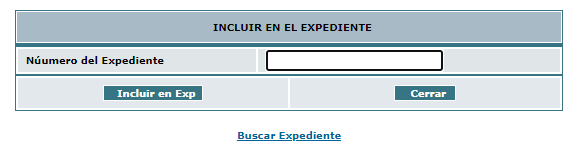
Si conoce el número del expediente debe:
Digite el número del expediente
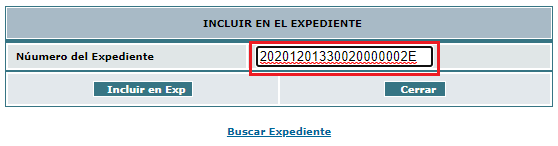
Dar clic en la opción  , el sistema presenta los datos básicos del expediente
, el sistema presenta los datos básicos del expediente
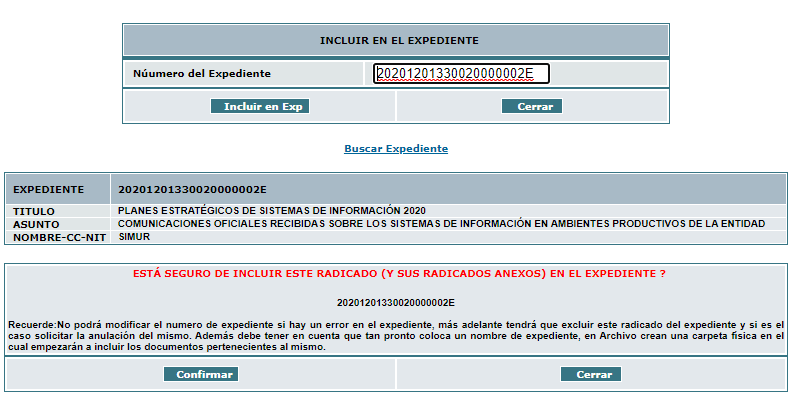
Clic en el botón confirmar.
Si no conoce el número exacto del expediente debe:
Realizar la búsqueda dando clic en el link 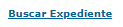
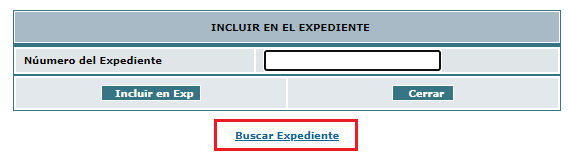
La búsqueda del expediente se puede realizar por cualquiera de los criterios de búsqueda:
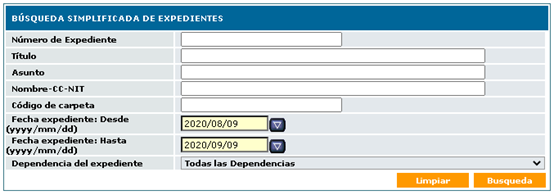
Una vez generado el resultado de la búsqueda, debe copiar el número del expediente y pegarlo en la ventana “Incluir en el expediente”
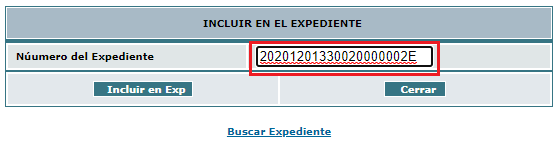
Dar clic en la opción  , el sistema presenta los datos básicos del expediente
, el sistema presenta los datos básicos del expediente
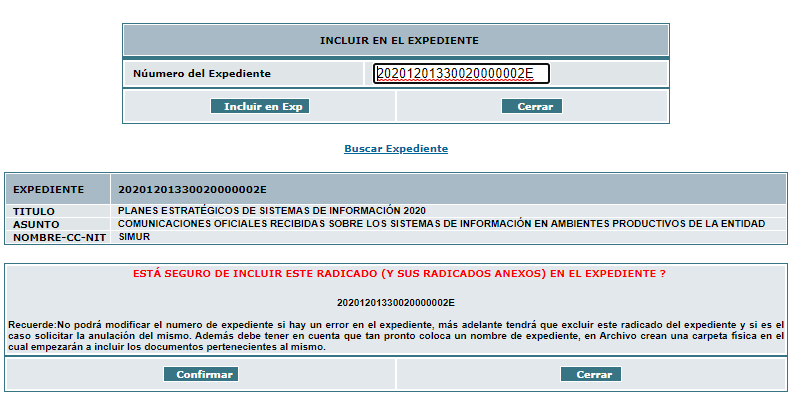
Clic en el botón confirmar
Al confirmar la acción, la vista de la pestaña expedientes cambia, así:
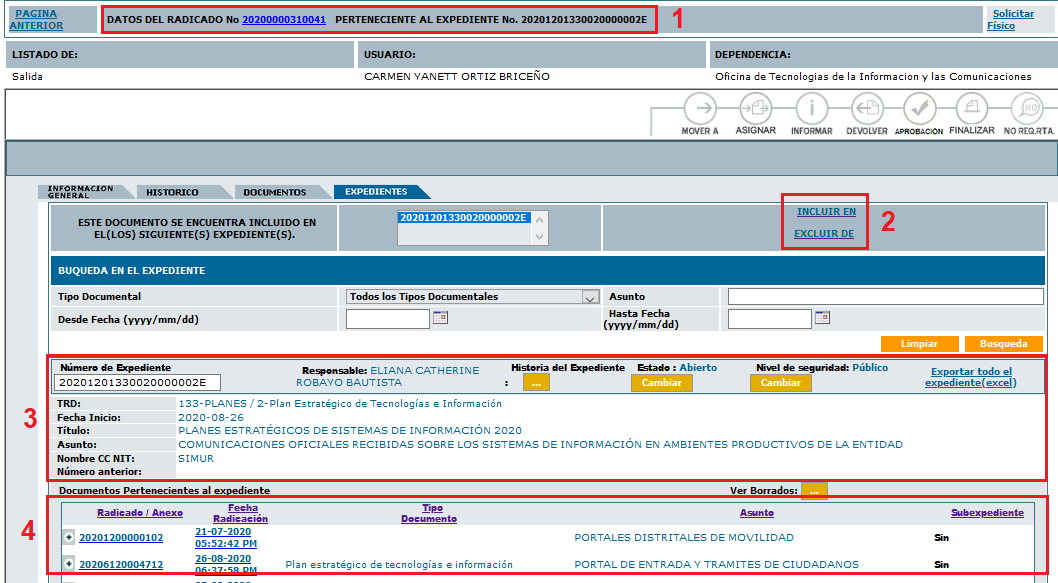
1. Datos del radicado
2. Opciones Incluir y excluir
3. Nombre del expediente, Histórico del expediente y Nivel de confidencialidad
4. Documentos pertenecientes al expediente
Asignar Tabla de Retención Documental - TRD
Para asignar la TRD debe:
Dar clic pestaña
Clic acción 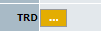
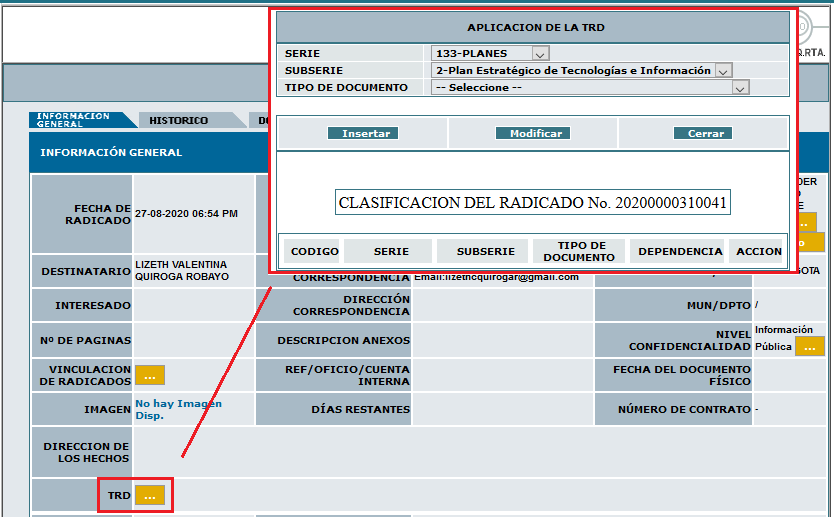
El sistema despliega la ventana emergente con los campos SERIE, SUBSERIE y TIPO DOCUMENTAL, si realizó la inclusión en el expediente, este hereda la SERIE y SUBSERIE del expediente, por lo cual deberá realizar solo la selección del TIPO DOCUMENTAL, de lo contrario debe realizar la selección de SERIE, SUBSERIE y TIPO DOCUMENTAL y dar Clic en la opción 
El sistema mostrará la confirmación de la acción
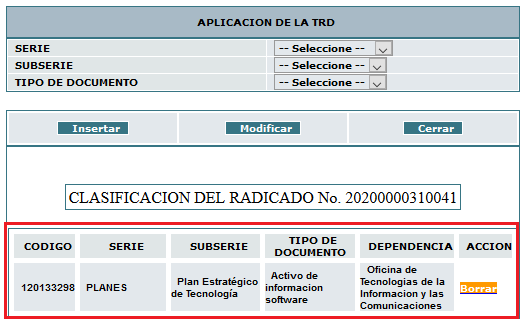
Clic en la opción 
Envío para revisión y/o aprobación (Vistos Buenos)
Si el radicado tiene validaciones adicionales a las revisiones y/o aprobaciones de los directivos, debe solicitarlas utilizando la acción  , una vez realizadas dichas validaciones por la dependencia productora, debe realizar la selección de los directivos que aprobarán el documento así:
, una vez realizadas dichas validaciones por la dependencia productora, debe realizar la selección de los directivos que aprobarán el documento así:
Ingresar a la pestaña 
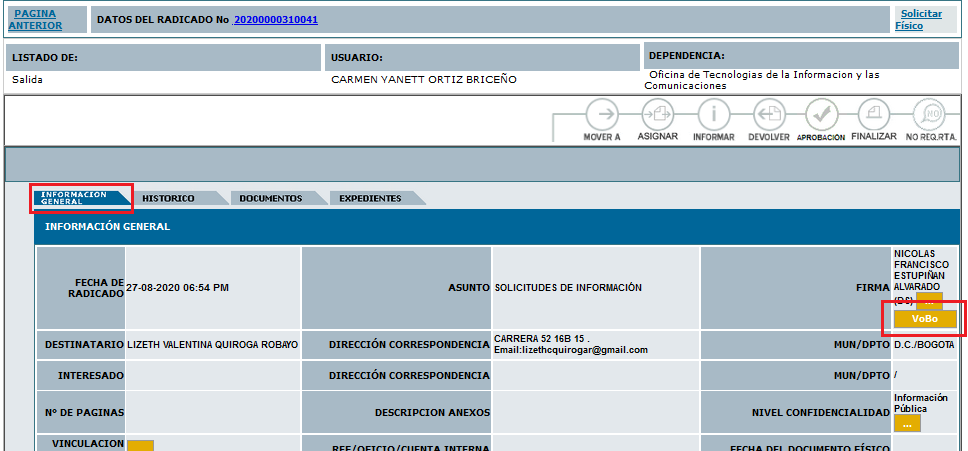
Seleccionar el botón 
El sistema despliega la siguiente ventana
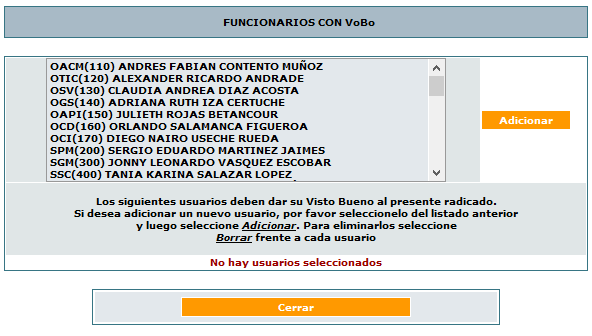
Seleccionar el directivo que dará la aprobación al radicado (Visto Bueno) y dar clic en el botón 
El sistema confirmará la acción en la parte inferior, mostrando el usuario que realizará la revisión y/o aprobación del documento, esta acción debe realizarse por cada uno de los directivos que requiera (puede seleccionar varios al tiempo, con la tecla CTRL y el puntero del mouse).
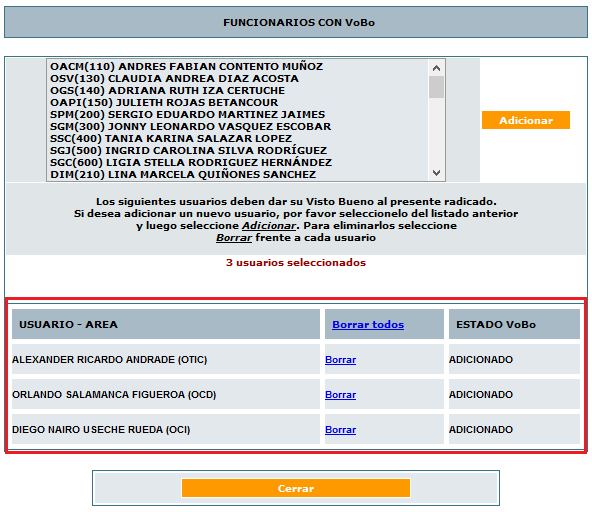
Una vez seleccionados los directivos que revisarán y/o aprobarán el documento, debe ser enviada utilizando la acción  , para la primera aprobación correspondiente al jefe inmediato.
, para la primera aprobación correspondiente al jefe inmediato.
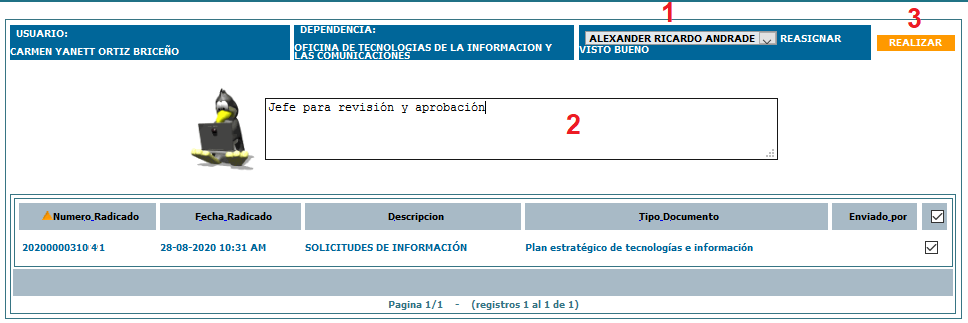
1. En la lista desplegable se mostrará el jefe de la dependencia.
2. Ingrese el comentario respectivo siendo claro
3. Clic en el botón 
La acción se verá reflejada en la carpeta de  del usuario que proyecta y en la carpeta de
del usuario que proyecta y en la carpeta de  o
o  del jefe que lo recibe.
del jefe que lo recibe.
La persona que lo envía pierde la posibilidad de realizar modificaciones, quien lo recibe (Jefe de dependencia) puede realizar cualquier acción.
Una vez, el jefe inmediato apruebe el documento, el sistema automaticamente, activará las solicitudes de revisión y/o aprobación de acuerdo con el nivel jerarquico del directivo teniendo en cuenta el organigrama de la entidad
Cuando se apruebe la última revisión y/o aprobación (Visto bueno) jerarquícamente, de forma automática el documento será asignado a el directivo que firma el documento.
Tenga en cuenta, que la revisión y/o aprobación del documento tiene una escala de Jerarquía, por tal motivo el sistema no activará revisión y/o aprobación de menor jerarquía a la dependencia proyectante o creadora del documento. (Si se presenta el caso, solicitar la activación por caso aranda a la mesa de servicio)
Nota:
Antes de enviar para revisión y/o aprobación, confirme el directivo que firma el documento; en caso de requerir cambiarlo, esta acción puede realizarla desde la pestaña  a través del botón
a través del botón 
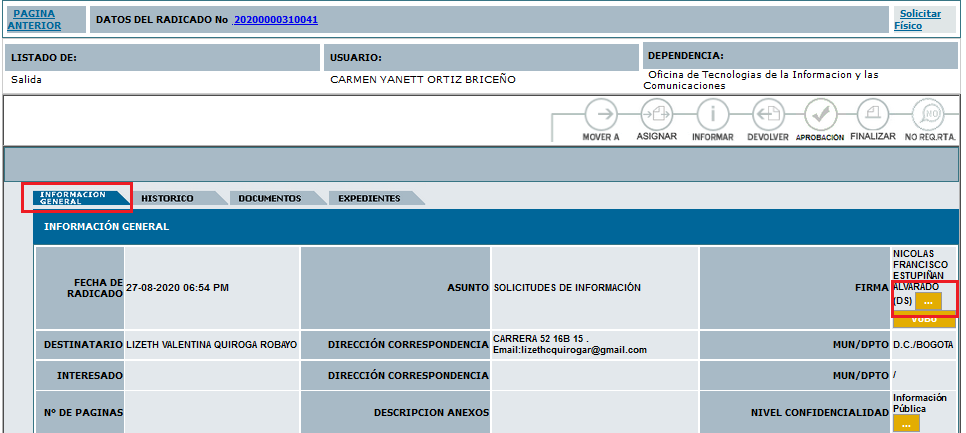
Aprobación de Firma
Una vez se apruebe la Firma, el sistema cambia el número temporal por un radicado definitivo; realiza la combinación de la plantilla, convirtiéndola en PDF y asigna el documento a el Jefe de Envío de Correspondencia para el despacho por la empresa de mensajería.
Al usuario que proyectó, le llegará un informado de notificación indicando que la comunicación ya fue firmada.
Si el documento tiene anexos, debe entregar el oficio y sus anexos al perfil secretarial o administrativo de la dependencia; quien se encargará de generar la planilla de entrega de documentos a correspondencia.
Si el documento requiere ser anulado realice las acciones de acuerdo con lo indicado en la guía SOLICITUD DE ANULACIÓN
Despacho del Documento (Envío por parte de la empresa de mensajería)
Esta acción se genera con el trámite de envío o despacho por parte del grupo de Correspondencia, teniendo en cuenta que el oficio cumpla las acciones antes mencionadas.
Esta acción se realiza tanto para el destinatario principal como para las copias.
Puede consultar los datos de despacho desde la pestaña 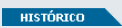 en la sección datos de envío.
en la sección datos de envío.
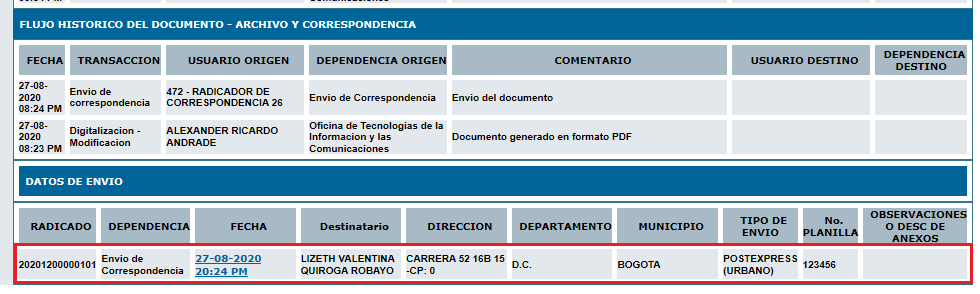
Created with the Personal Edition of HelpNDoc: Easy to use tool to create HTML Help files and Help web sites
Creado con el Personal Edition de HelpNDoc: Páginas web para iPhone fáciles de hacer